خوش آموز درخت تو گر بار دانش بگیرد، به زیر آوری چرخ نیلوفری را
غیرفعال کردن Windows update برای کلاینت ها توسط دامین گروپ پالیسی
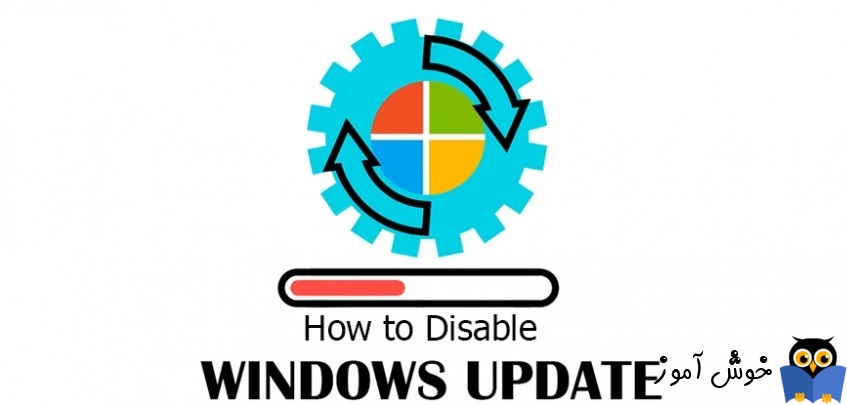
Windows update یکی از فرآیندهای بسیار مهمی است که در بازه های زمانی معین بصورت خودکار توسط خود ویندوز صورت می گیرد. ویندوز در بازه های زمانی مشخص به دانلود سنتر مایکروسافت جهت دانلود آپدیت های جدیدتر مراجعه کرده و آپدیت ها را دانلود می کند. این اپدیت ها شامل service packs ها، پچ ها امنیتی، رفع باگ ها و آپدیت های درایورها و غیره می باشد. برای پوشش دادن به حفره های امنیتی موجود در ویندوز، افزایش Performance ویندوز و اضافه شدن ویژگی های جدید به ویندوز توصیه می شود که Windows Update را غیرفعال نکنید ولی در محیط های کسب و کار به هر دلیلی ممکن است تمایلی به دریافت آپدیت ها نداشته باشید و کاری که ما قصد داریم در این پست انجام دهیم، غیرفعال کردن Windows Update از طریق دامین گروپ پالیسی است که تمامی کلاینت ها یا کلاینت های مورد نظر ما به یکباره این پالیسی را دریافت کنند.

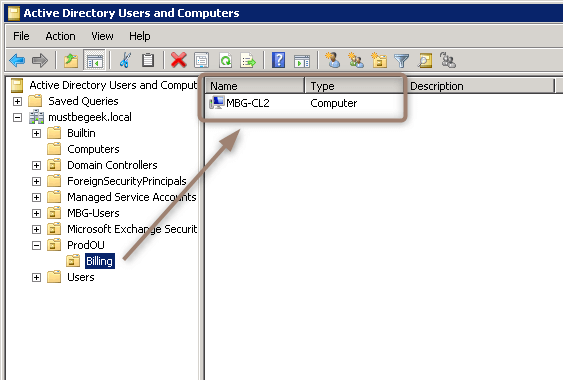
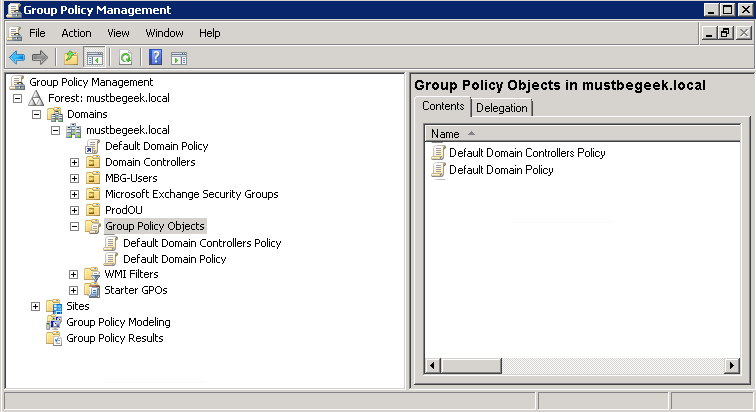
مانند تصویر زیر در یک فضای خالی در این ou کلیک راست کرده و New را کلیک کنید.
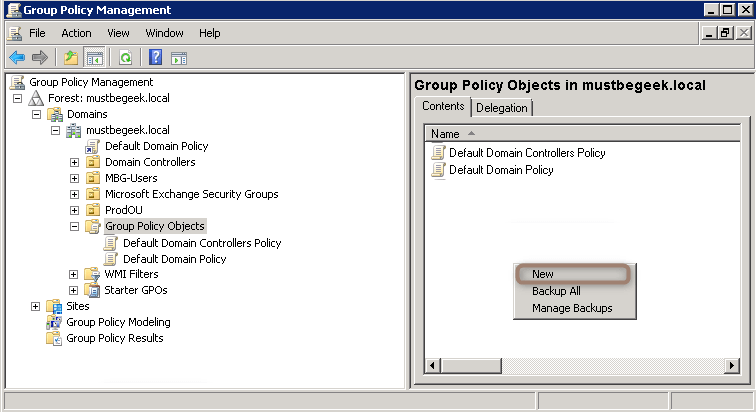
در فیلد name حتما یک نام با معنی و مرتبط با پالیسی مورد نظر وارد کنید(البته اسم اختیاری است ولی حتما اسامی با معنی وارد کنید). سپس فرم را ok کنید.
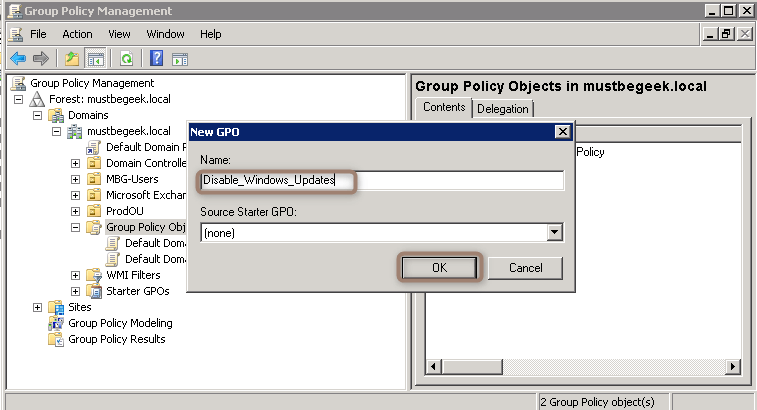
پس از آن خواهید دید که پالیسی Disable_Windows_Updates ایجاد می شود(البته شما با هر نام دیگری می توانید این پالیسی را ایجاد کنید) و سپس روی این پالیسی کلیک راست کرده و Edit را کلیک کنید.
حال مسیر زیر را در این پالیسی دنبال کنید:
مانند تصویر زیر پالیسی Configure Automatic Updates را بیابید.
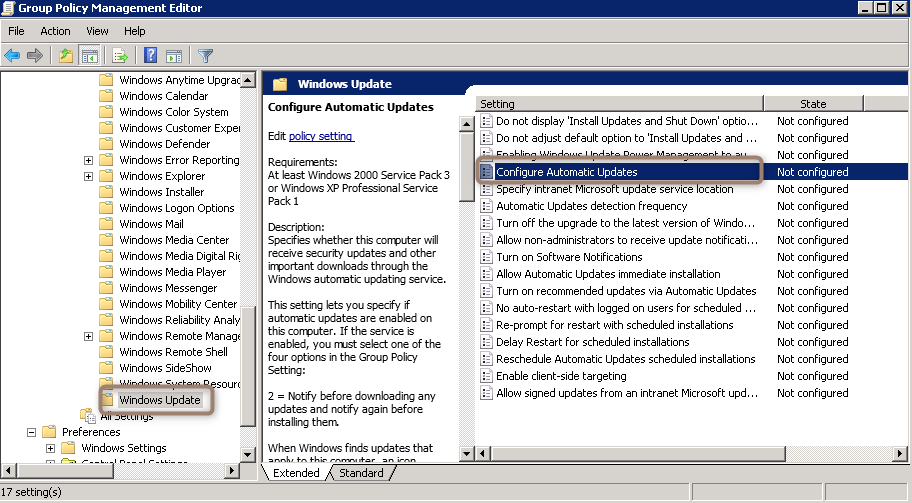
روی این پالیسی دابل کلیک کنید تا فرم تنظیمات آن باز شود. در این فرم گزینه Disabled را فعال و ok کنید.
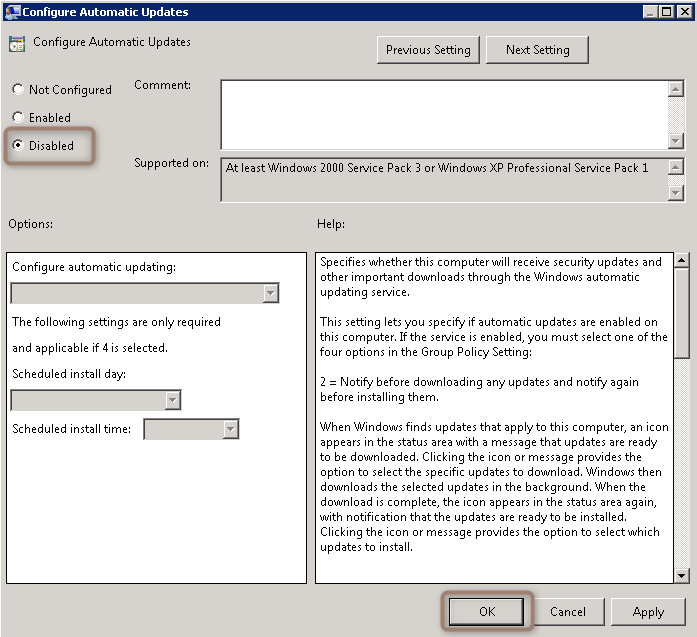
روی OU مورد نظرتان کلیک راست کنید و گزینه Link an existing GPO را کلیک کنید.
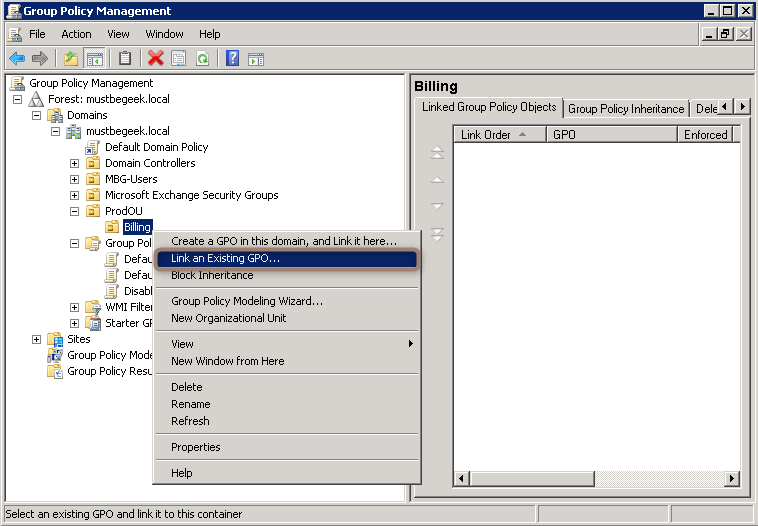
پالیسی مورد نظر را که مربوط به غیرفعال کردن Windows update است، از لیست پالیسی موجود انتخاب و ok کنید.
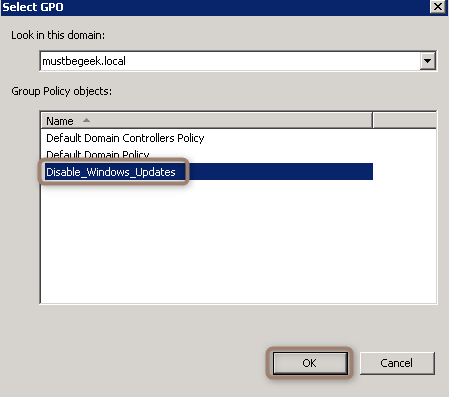
برای اینکه مطمئن شوید پالیسی ها توسط کلاینت دریافت شده است، دستور gpresult /r را هم اجرا کرده و به خروجی دستور در قسمت Applied Group Policy Objects دقت کنید.
نام پالیسی مورد نظر در این قسمت باید وجود داشته باشد و این نشان دهنده این است که پالیسی توسط کلاینت از دامین کنترلر دریافت شده است.
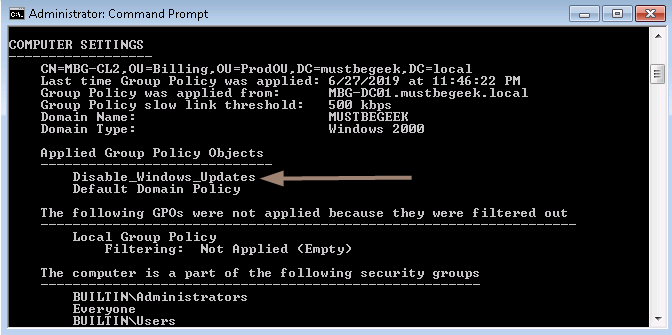
اکنون اگر به قسمت windows update وارد شوید، تنظیمات مشابه تصویر زیر خواهد بود که دریافت آپدیت ویندوز غیرفعال شده است.
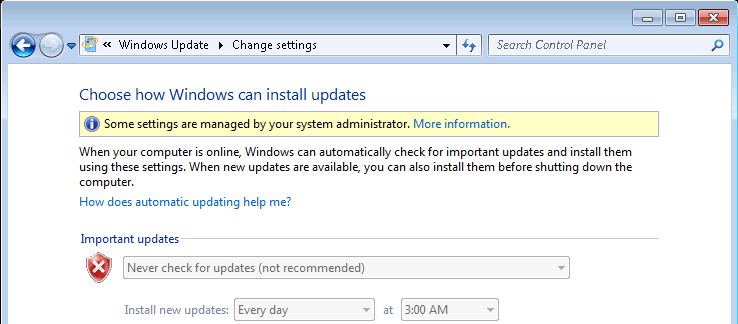

How to Disable Windows Update using Group Policy
در این مثال، این پالیسی فقط روی یک کامپیوتر اعمال خواهد شد ولی شما می توانید این پالیسی را برای همه سیستم ها یا بخشی از کامپیوترهایی که مد نظر دارید اعمال کنید.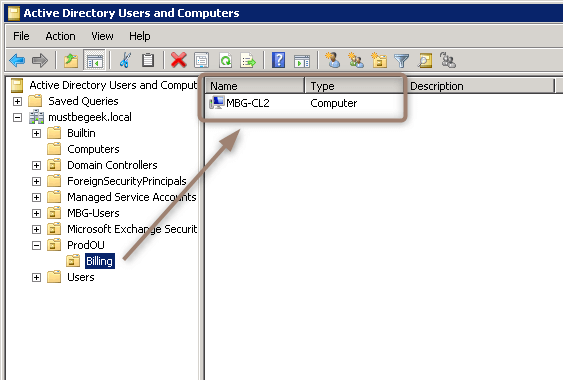
Step 1. Create a Group Policy Object
به Domain Controller خود رفته و به کنسول Group Policy Management وارد شوید و سپس به ou ی Group Policy Objects بروید.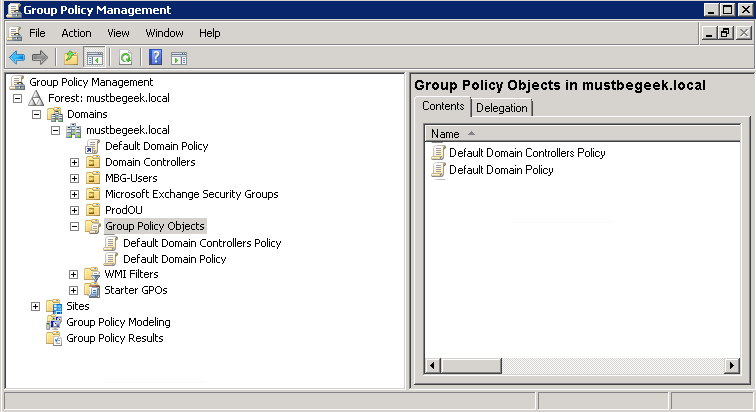
مانند تصویر زیر در یک فضای خالی در این ou کلیک راست کرده و New را کلیک کنید.
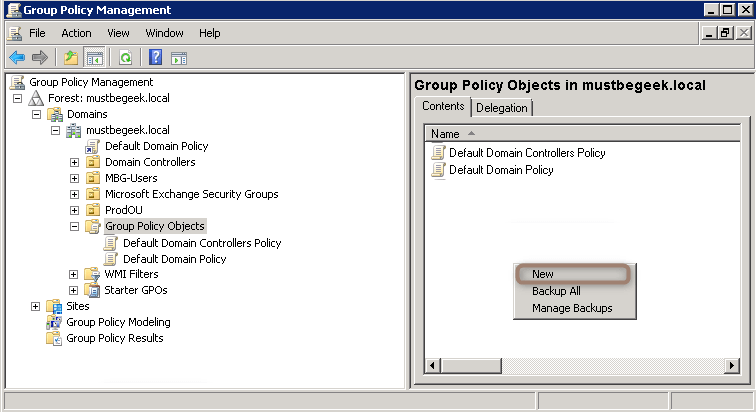
در فیلد name حتما یک نام با معنی و مرتبط با پالیسی مورد نظر وارد کنید(البته اسم اختیاری است ولی حتما اسامی با معنی وارد کنید). سپس فرم را ok کنید.
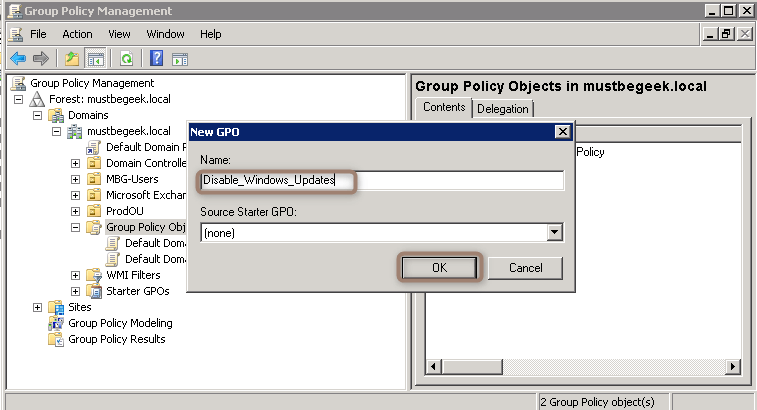
پس از آن خواهید دید که پالیسی Disable_Windows_Updates ایجاد می شود(البته شما با هر نام دیگری می توانید این پالیسی را ایجاد کنید) و سپس روی این پالیسی کلیک راست کرده و Edit را کلیک کنید.
حال مسیر زیر را در این پالیسی دنبال کنید:
Computer Configuration → Policies → Administrative Templates → Windows Components → Windows Update
مانند تصویر زیر پالیسی Configure Automatic Updates را بیابید.
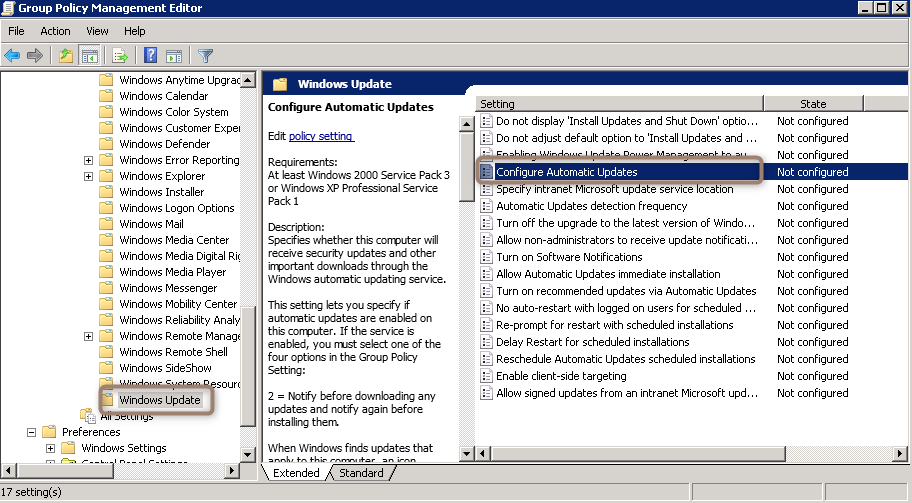
روی این پالیسی دابل کلیک کنید تا فرم تنظیمات آن باز شود. در این فرم گزینه Disabled را فعال و ok کنید.
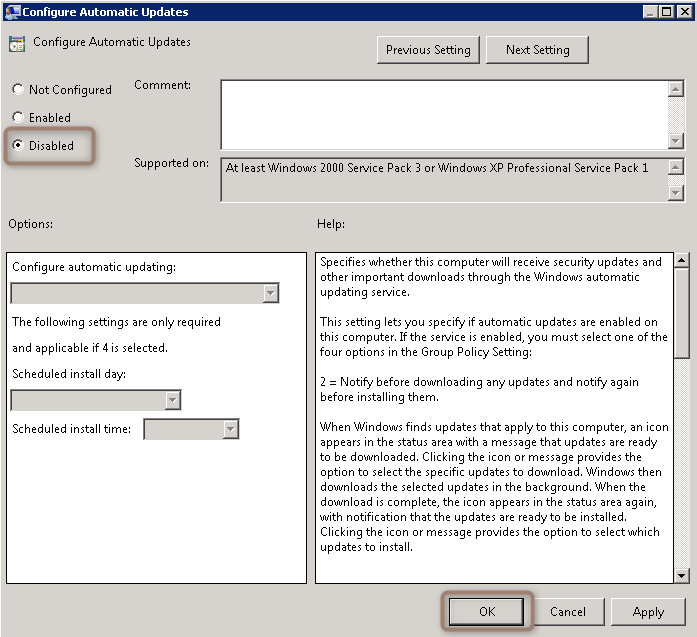
Step 2. Apply the Group Policy Object
حال وقت آن است که این پالیسی را برای سیستم یا سیستم هایی که مد نظر داریم اعمال کنیم. پس به سراغ ou ای که همه کلاینت ها و یا برخی از کلاینت هایی که ما در نظر داریم تا آپدیت ویندوز را برای آنها غیرفعال کنیم، می رویم.روی OU مورد نظرتان کلیک راست کنید و گزینه Link an existing GPO را کلیک کنید.
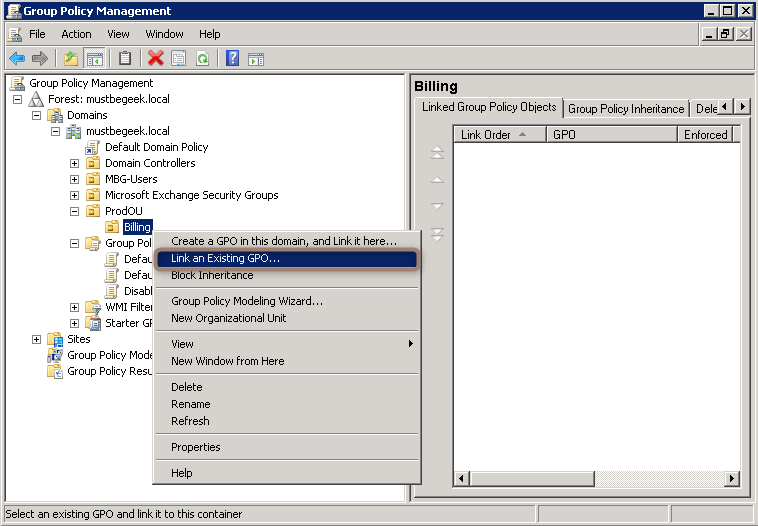
پالیسی مورد نظر را که مربوط به غیرفعال کردن Windows update است، از لیست پالیسی موجود انتخاب و ok کنید.
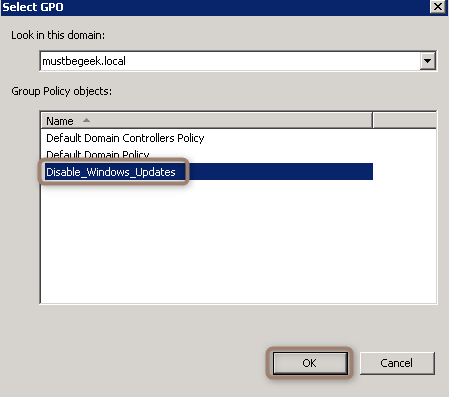
Step 3. Update and Verify GPO on Client Machine
برای اعمال پالیسی در کلاینت ها، کافیست که کلاینت ها را یکبار ریستارت کنید ت اپس از بالا آمدن اقداک به دریافت پالیسی های جدید از دامین کنترلر کند یا دستور Gpupdate /force را در CMD اجرا کنید.برای اینکه مطمئن شوید پالیسی ها توسط کلاینت دریافت شده است، دستور gpresult /r را هم اجرا کرده و به خروجی دستور در قسمت Applied Group Policy Objects دقت کنید.
نام پالیسی مورد نظر در این قسمت باید وجود داشته باشد و این نشان دهنده این است که پالیسی توسط کلاینت از دامین کنترلر دریافت شده است.
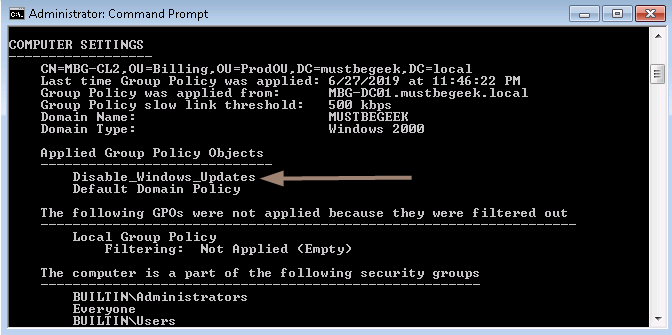
اکنون اگر به قسمت windows update وارد شوید، تنظیمات مشابه تصویر زیر خواهد بود که دریافت آپدیت ویندوز غیرفعال شده است.
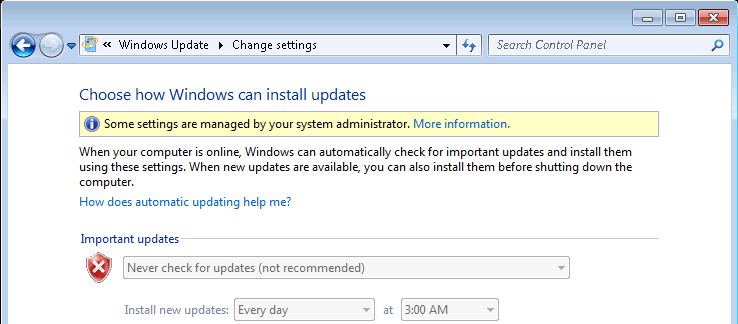





نمایش دیدگاه ها (0 دیدگاه)
دیدگاه خود را ثبت کنید: